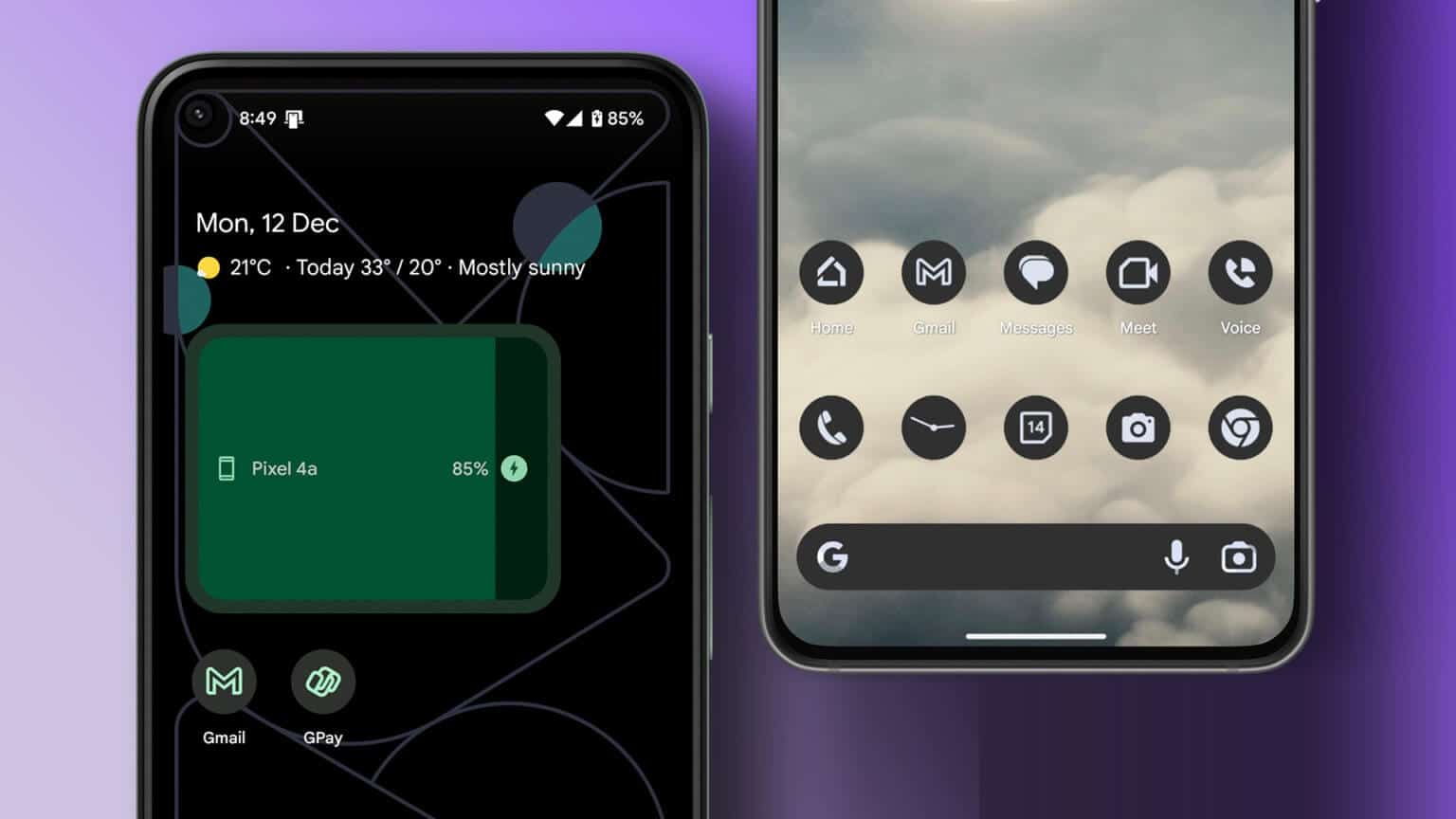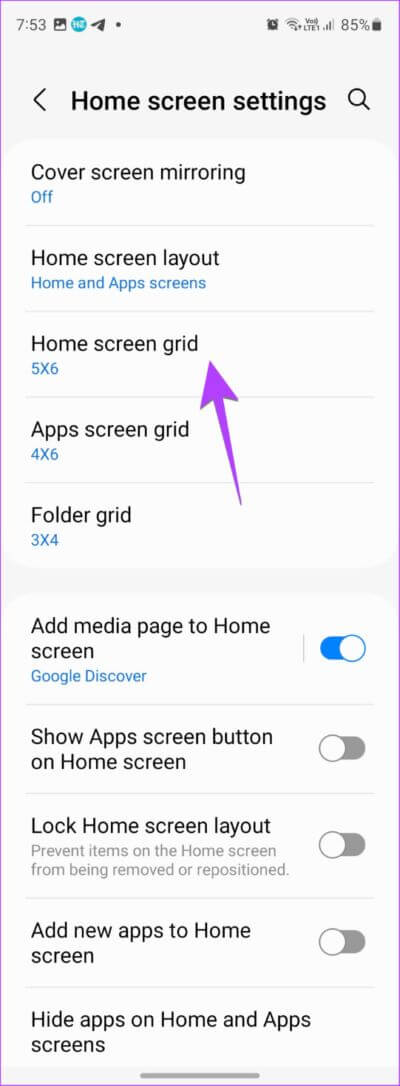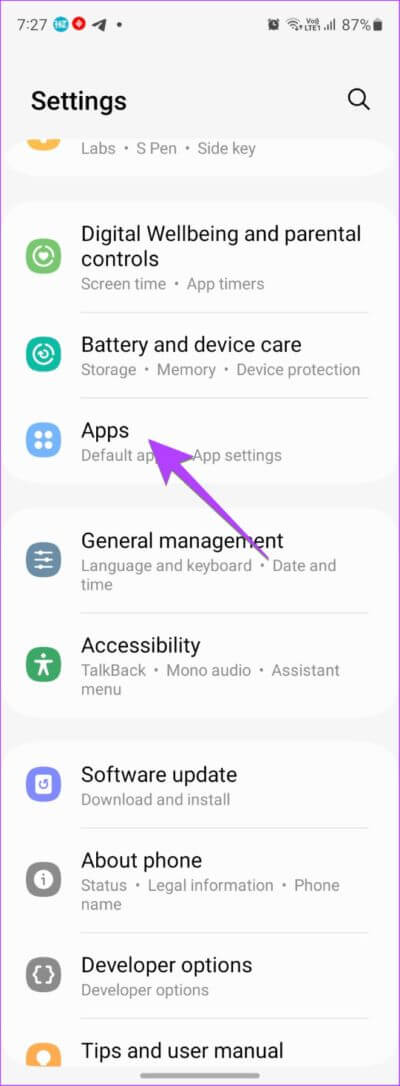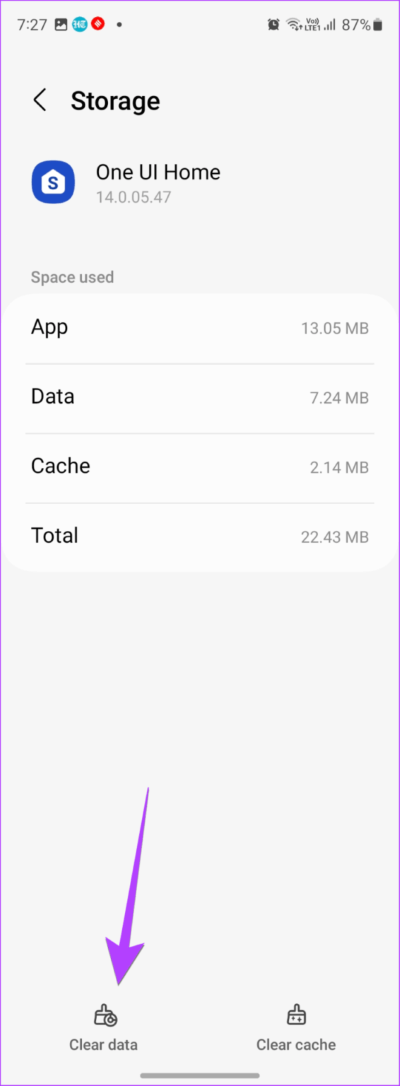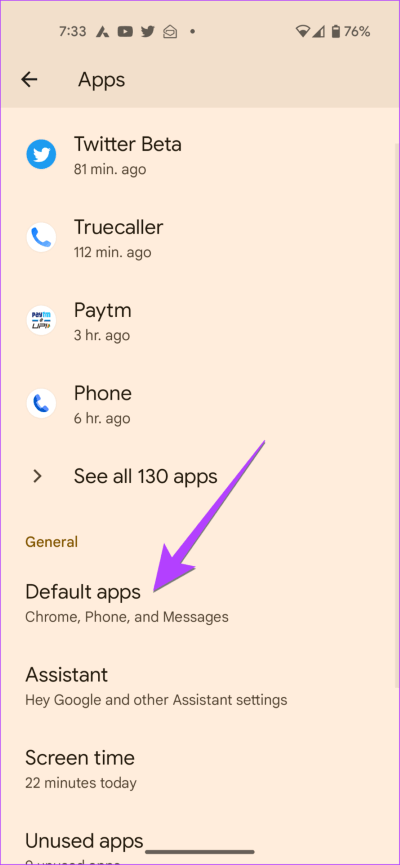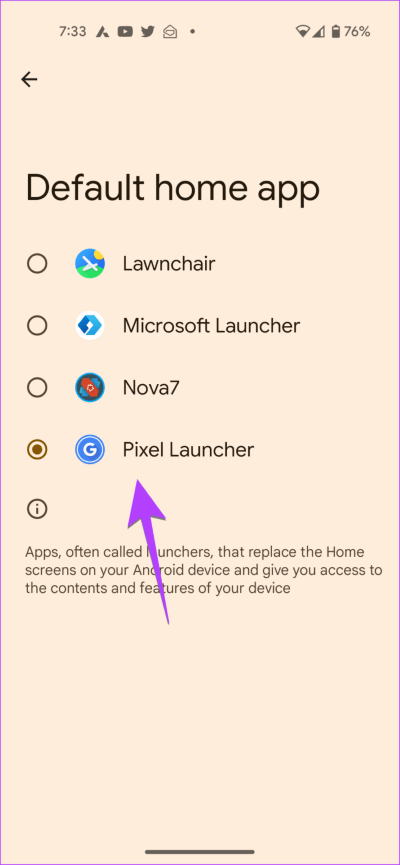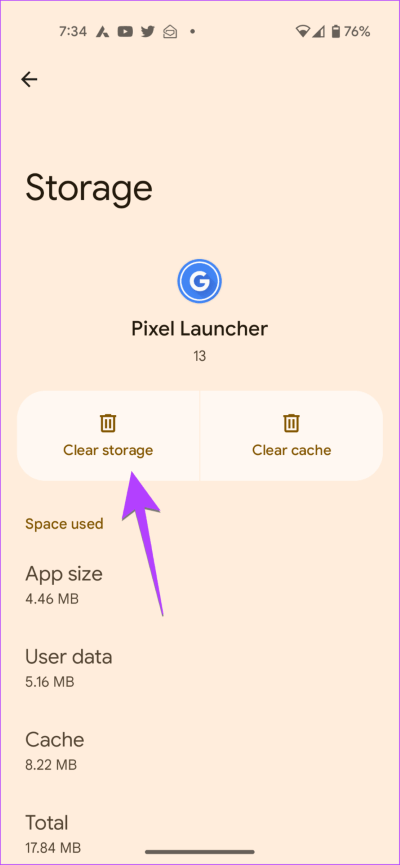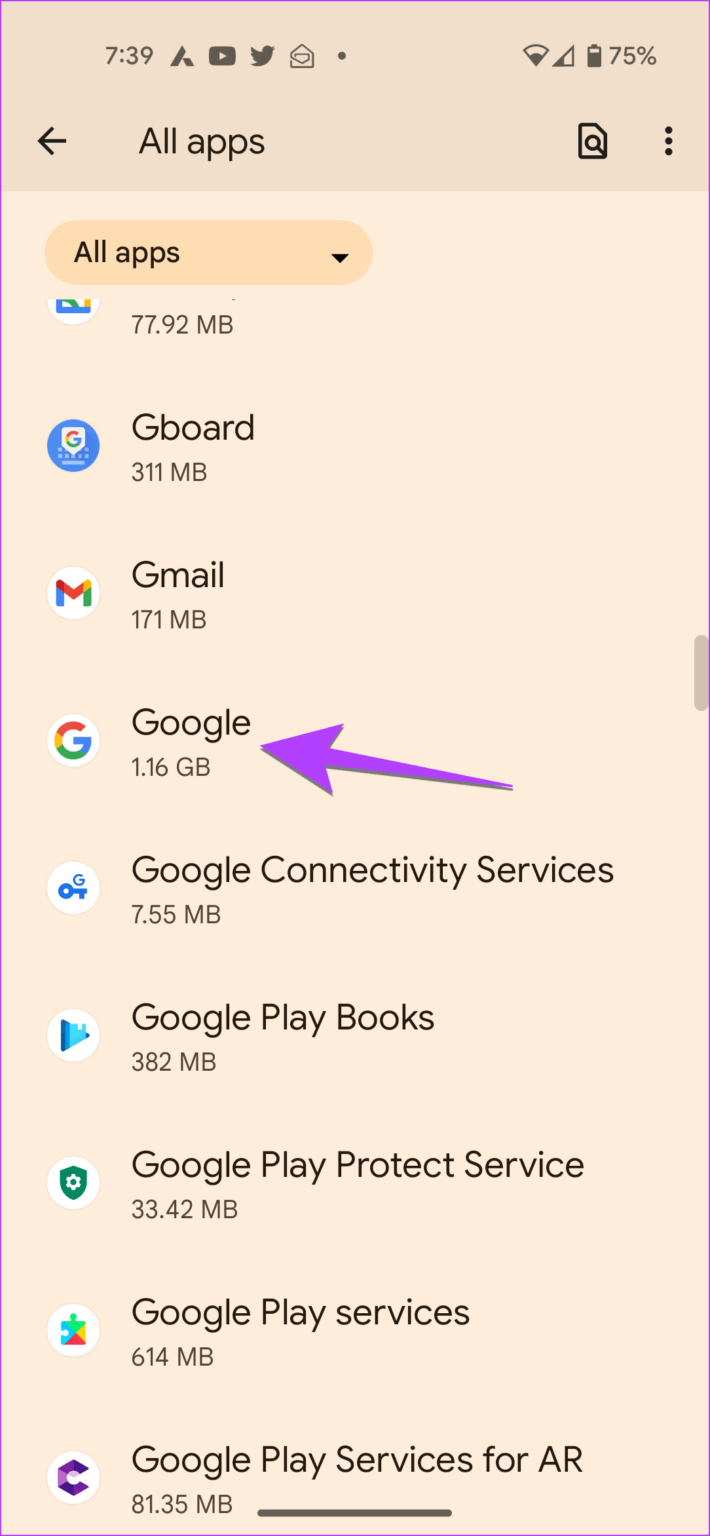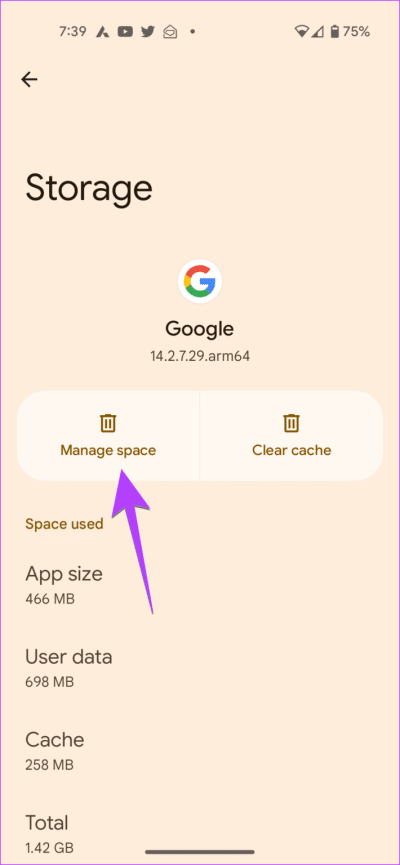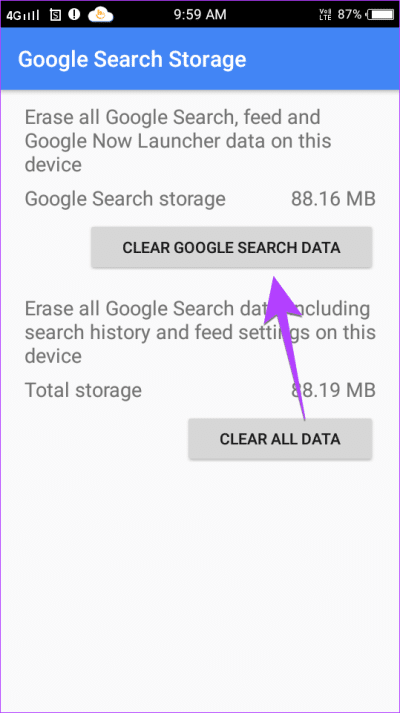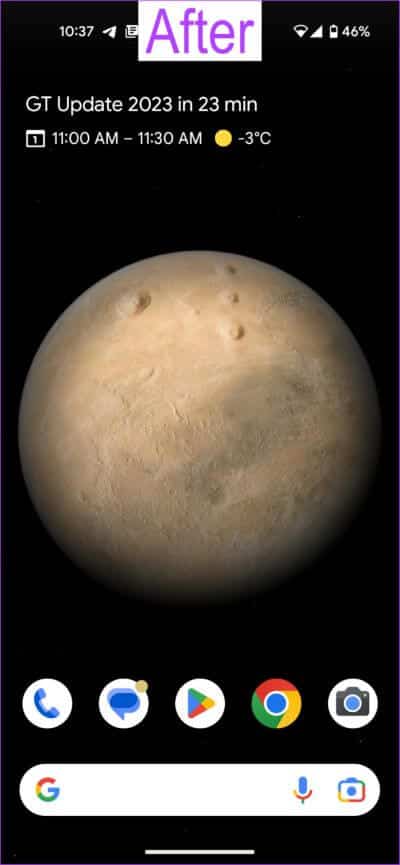كيفية إعادة تعيين تخطيط الشاشة الرئيسية على نظام Android بما في ذلك هواتف Samsung
هل الشاشة الرئيسية لهاتف Android الخاص بك معطلة؟ أو هل طلب منك شخص ما إعادة تعيين تخطيط الشاشة الرئيسية لهاتف Android الخاص بك لاستكشاف أخطاء الشاشة الرئيسية وإصلاحها؟ حسنًا ، لقد وصلت إلى المكان الصحيح. دعنا نتعرف على كيفية إعادة تعيين تخطيط الشاشة الرئيسية على هواتف Android بما في ذلك هواتف Samsung.
قبل أن ننتقل إلى الخطوات ، من المهم معرفة وقت إعادة تعيين تخطيط الشاشة الرئيسية نظرًا لما له من عواقب وخيمة. لنبدأ الرحلة.
أشياء يجب معرفتها قبل إعادة تعيين تخطيط الشاشة الرئيسية
ستؤدي إعادة تعيين تخطيط الشاشة الرئيسية إلى إزالة رموز التطبيقات وعناصر واجهة المستخدم من الشاشة الرئيسية واستعادة التخطيط الأصلي. يجب أن يكون هذا هو الملاذ الأخير في استكشاف مشكلات الشاشة الرئيسية وإصلاحها.
إذا كنت تواجه أي مشكلة تتعلق بالشاشة الرئيسية ، فيجب أن تحاول تغيير إعدادات الشاشة الرئيسية والإصلاحات الأخرى أولاً قبل إعادة تعيين تخطيط الشاشة الرئيسية. على سبيل المثال ، إذا اختفى أحد التطبيقات من الشاشة الرئيسية ، فتعرف على كيفية إضافة رموز التطبيقات مرة أخرى إلى الشاشة الرئيسية.
وبالمثل ، إذا بدت أيقونات الشاشة الرئيسية أكبر أو أصغر من المعتاد ، فيجب عليك تغيير حجم شبكة الشاشة الرئيسية. من أجل هذا:
الخطوة 1: اضغط لفترة طويلة في أي مكان على الشاشة الرئيسية وحدد إعدادات الشاشة الرئيسية.
الخطوة 2: اضغط على شبكة الشاشة الرئيسية وقم بتغيير عدد أيقونات التطبيق التي تظهر في كل صف أو عمود.
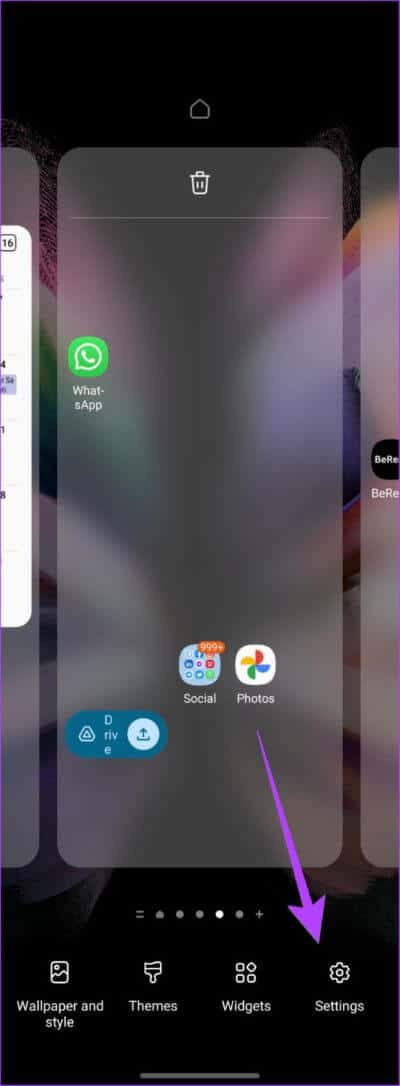
علاوة على ذلك ، إذا كنت ترغب فقط في إزالة الفوضى على شاشة Android الرئيسية ، يمكنك ببساطة نقل تطبيقات متعددة إلى مجلد أو إزالة الرموز من الشاشة الرئيسية.
إذا لم يساعدك تغيير إعدادات الشاشة الرئيسية ببساطة ، فابدأ وأعد تعيين تخطيط الشاشة الرئيسية على جهاز Android إلى الإعدادات الافتراضية.
نصيحة: تعرف على كيفية إزالة الزر العائم من الشاشة الرئيسية على Android و iPhone.
كيفية إعادة تعيين تخطيط الشاشة الرئيسية على هواتف Samsung GALAXY
لا تقدم هواتف Samsung Galaxy ميزة أصلية لإعادة تعيين تخطيط الشاشة الرئيسية. يجب عليك مسح بيانات مشغل Samsung لاستعادة تخطيط الشاشة الرئيسية الافتراضي.
اتبع هذه الخطوات لإعادة شاشتك الرئيسية إلى وضعها الطبيعي على هواتف Samsung Galaxy:
الخطوة 1: افتح تطبيق الإعدادات على هاتف Samsung Galaxy الخاص بك.
الخطوة 2: اذهب إلى التطبيقات.
الخطوة 3: قم بالتمرير لأسفل وانقر على One UI Home (الهواتف الأحدث) أو Samsung Experience Home (الهواتف القديمة)
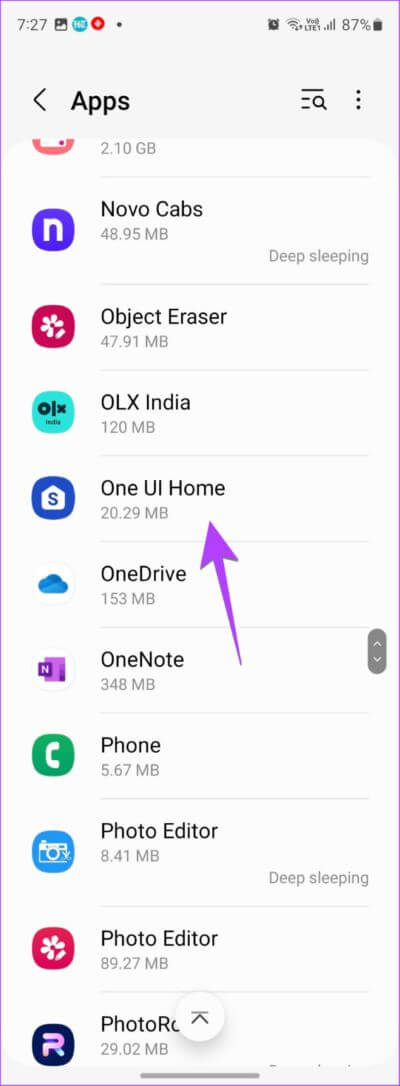
الخطوة 4: اضغط على التخزين متبوعًا بمسح البيانات على الشاشة التالية.
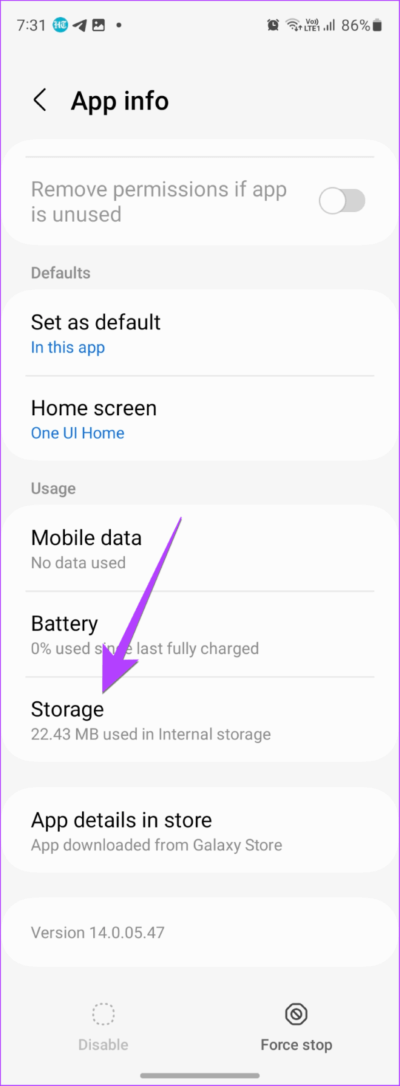
كيفية إعادة تعيين تخطيط الشاشة الرئيسية على ANDROID
على غرار هواتف Samsung Galaxy ، لا تقدم هواتف Android الأخرى أيضًا ميزة مخبوزة لإعادة ضبط الشاشة الرئيسية. يجب عليك مسح بيانات المشغل الافتراضي. تختلف الخطوات قليلاً بالنسبة لهواتف Android القديمة والجديدة.
الطريقة 1: احصل على الشاشة الرئيسية الأصلية مرة أخرى على هواتف Android الجديدة
يأتي كل هاتف يعمل بنظام Android مع مشغل مختلف. لذلك ، تحتاج إلى معرفة اسم المشغل الافتراضي أولاً ثم مسح بياناته. لقد قمنا بتقسيم الخطوات لاستعادة شاشتك الرئيسية الأصلية على هاتف Android في قسمين. في حال كنت تعرف اسم المشغل ، يمكنك الانتقال إلى القسم 2 مباشرة.
1. ابحث عن المشغل الافتراضي لهاتفك
الخطوة 1: افتح الإعدادات على هاتف Android الخاص بك.
الخطوة 2: انتقل إلى التطبيقات متبوعة بالتطبيقات الافتراضية.
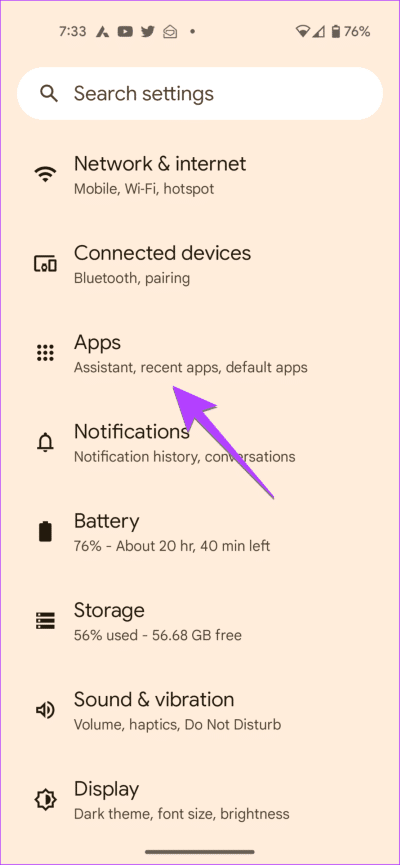
الخطوة 3: اضغط على تطبيق Home.
الخطوة 4: المشغل الذي تم تحديده هو المشغل الافتراضي لهاتفك. تذكر اسمه.
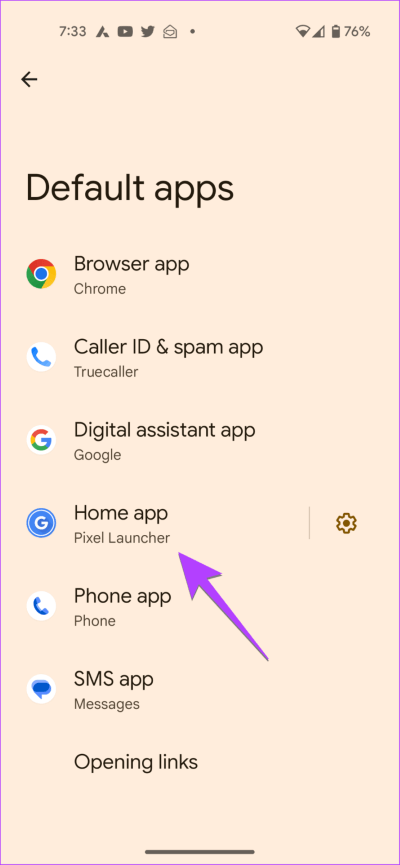
الآن ، اتبع الخطوات المذكورة أدناه لمسح بياناتها.
2. امسح بيانات مشغل Android الافتراضي
الخطوة 1: افتح الإعدادات على هاتفك.
الخطوة 2: اذهب إلى التطبيقات.
الخطوة 3: ابحث عن المشغل الافتراضي لهاتفك الذي لاحظت اسمه في القسم 1 أعلاه. بمجرد العثور عليه ، اضغط عليه.
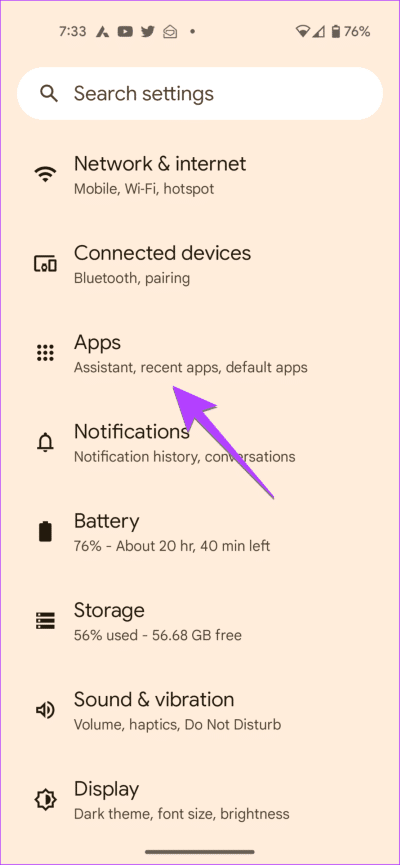
الخطوة 4: اضغط على التخزين وذاكرة التخزين المؤقت واضغط على زر مسح البيانات / التخزين لإعادة تعيين تخطيط الشاشة الرئيسية للهاتف.
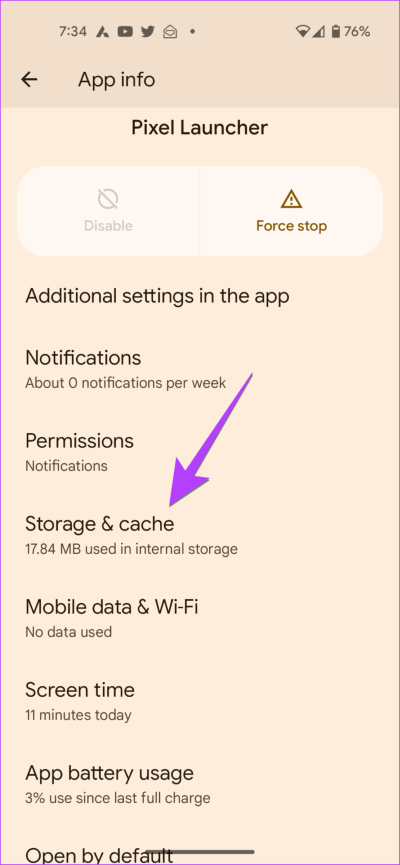
الطريقة 2: إعادة تعيين تخطيط التطبيق على هواتف Android القديمة
على هواتف Android القديمة أو إذا لم تساعد الخطوات المذكورة أعلاه في إعادة الشاشة الرئيسية إلى وضعها الطبيعي ، يمكنك إعادة تعيين تخطيط الشاشة الرئيسية عن طريق مسح بيانات تطبيق Google.
الخطوة 1: اذهب إلى الإعدادات> التطبيقات> Google.
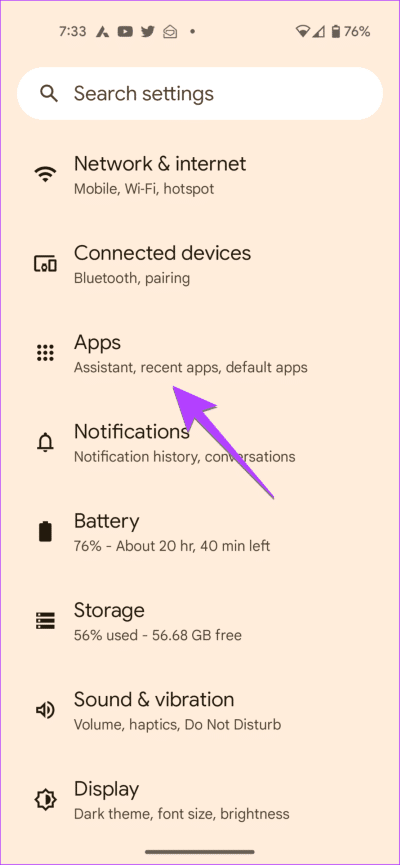
الخطوة 2: اضغط على التخزين متبوعًا بإدارة المساحة.
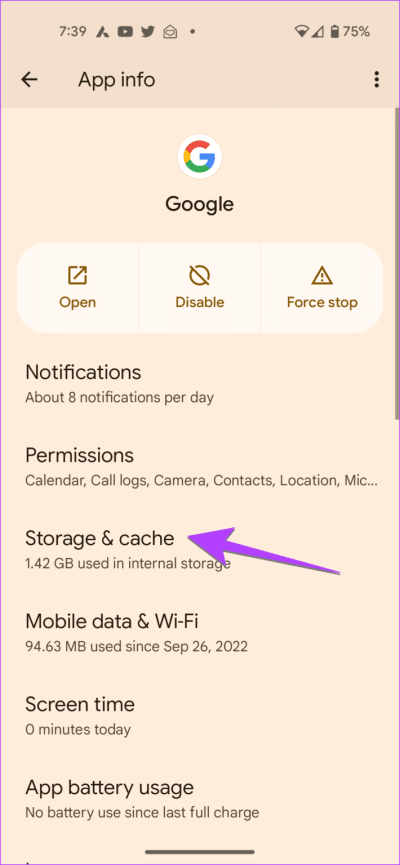
الخطوة 3: اضغط على زر مسح بيانات المشغل.
ماذا يحدث بإعادة ضبط تخطيط الشاشة الرئيسية على هواتف ANDROID
عند إعادة تعيين الشاشة الرئيسية عن طريق مسح بيانات المشغل ، فسيتم حذف أي تخصيصات قمت بإجرائها على الشاشة الرئيسية. يتضمن ذلك أي رموز تطبيقات أو عناصر واجهة مستخدم جديدة أضفتها ، وصفحات الشاشة الرئيسية ، والمجلدات ، وما إلى ذلك. سيعيد التصميم الأصلي كما هو موجود في الهواتف الجديدة. لذلك ، سترى فقط أيقونات التطبيقات الأساسية على الشاشة الرئيسية.
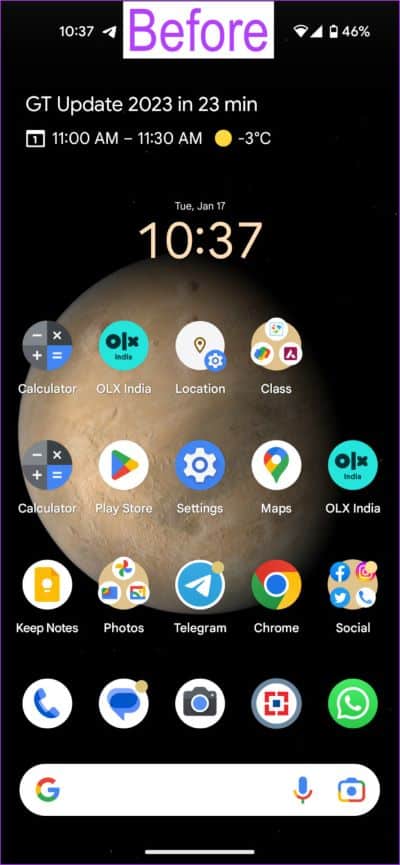
يرجى ملاحظة أن إعادة تعيين الشاشة الرئيسية لن يؤدي إلى استعادة الشاشة الرئيسية إلى التخطيط السابق أو التخطيط المخصص الذي قمت بإنشائه. سيعيده إلى حالة المصنع ، أي إلى الشكل الذي كان عليه عند شراء الهاتف. أيضًا ، لا يزيل الخلفية.
نصيحة: تعرف على كيفية إضافة شريط بحث Google إلى الشاشة الرئيسية.
أسئلة وأجوبة حول إعادة تعيين التخطيط
1. هل سيتم حذف التطبيقات عند إعادة تعيين تخطيط الشاشة الرئيسية؟
لا ، سيتم حذف التطبيقات من الشاشة الرئيسية فقط. لن يتم إزالتها من هاتفك. لا يزال بإمكانك الوصول إلى التطبيقات من App Drawer.
2. هل تؤدي إعادة تعيين تخطيط الشاشة الرئيسية إلى حذف الصور والبيانات الموجودة على هاتفك؟
لا. إعادة تعيين تخطيط الشاشة الرئيسية ليس له أي تأثير على الصور والبيانات المخزنة على هاتفك.
3. كيفية تغيير المشغل الافتراضي على Android؟
انتقل إلى الإعدادات> التطبيقات> التطبيقات الافتراضية> تطبيق المنزل. حدد المشغل المخصص الذي تريد تعيينه كافتراضي.
4. هل يمكنك إعادة تعيين تخطيط الشاشة الرئيسية على iPhone؟
نعم ، يمكنك إعادة ضبط الشاشة الرئيسية على جهاز iPhone الخاص بك ولحسن الحظ ، يتمتع iPhone بميزة أصلية لذلك.
تخصيص الشاشة الرئيسية
بعد إعادة ضبط الشاشة الرئيسية على هاتف Android ، سيتعين عليك تخصيصها مرة أخرى. تعرف على كيفية إنشاء أدوات مخصصة لنظام Android. إذا كانت لديك استفسارات أخرى ، فلا تتردد في تركها في التعليقات أدناه.